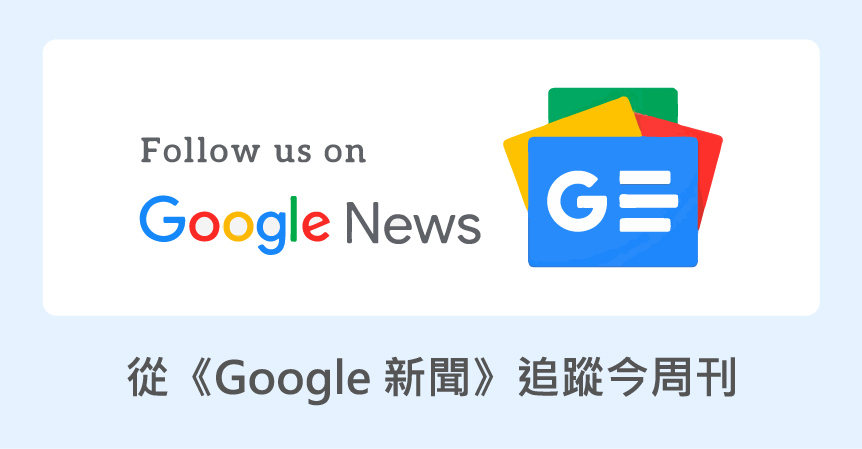郁郁最喜歡跟團購,最近她發現一家溫泉旅館祭出限時好康,只要24小時內一次購買30張以上泡湯券,就能享5折優惠。只是要在辦公室裡,等同事來回傳閱訂購單,優惠早就過了。於是郁郁靈機一動,想到平時拿來做市調問卷的Google表單,正巧也能當作集結眾人力量一起揪團購的新工具。
Google表單網址:https://docs.google.com/forms/
A:設定團購問卷 只要3步驟
跨出揪團第一步,郁郁先從Google雲端硬碟中建立一個新Google表單開始。首先,在左上角及內文中的「無標題表單」上先寫上本次團購主題,其他商品細節則一一填入下方的「表單說明」中。
填上主題跟說明

步驟1.多種題型變化 設定題目好簡單
設定好團購主題,接下來郁郁準備開始設計團購單題目了。依照不同種類的問題,Google表單中所提供的題型相當豐富。例如,想詢問購買者「姓名」時,選擇「單行文字」,就能讓參加團購的人自由地輸入簡短文字,設定好固定答案讓人直接選取。若有任何非填不可的題目,也可以在設定問題時,同時勾選「設此問題為必填」。
每設定完成一個問題後,下方便會出現「新增項目」的選項,點一下就能選擇題型,撰寫下一題。


Google表單提供不同的問卷題型,但對揪團的人來說,怎麼樣能最方便統計購買數量呢?郁郁發現了一個關鍵小技巧,也就是在設定選項時,只填入數字即可,將其他描述文字放在「說明文字」欄位中。如此一來,最後回收團購單時匯入Google試算表時,就能呈現純數字,直接進行加減乘除運算,省下調整和校正時間。

步驟2.線上找幫手 一起來製作
此時團購單設計到一半,郁郁覺得似乎還缺少了什麼,決定找前輩來幫幫忙,請擅長揪團的同事來看看有什麼內容需要補充。點一下左上角的「檔案」,選擇第一項「新增協作者」,就可以調整使用者權限,讓其他人也可以瀏覽並且編輯同一份團購單。
步驟3.變更樣式 團購單水噹噹
團購單大抵完成了,只是郁郁覺得團購單樣式太單調了。點選上排的「變更主題」,左側就會出現逾20款的預設主題。若對調整主題設定,可以點選主題下方的「自訂」,調整字體、背景顏色,甚至還可以上傳圖片,打造獨一無二的團購單完成了。最後,透過「查看即時表單」預覽一下,確認每一個問題、答案都設定好了,就可以廣發團購邀請,號召大家一起來搶便宜了。

B、廣發問卷邀請 揪團搶好康
團購最重要就是抓緊時間搶好康,郁郁要趕緊把握時間,廣發團購邀請給大家填寫。不論是點一下右上角的藍鍵「傳送表單」,從「共同連結」中複製網址,直接傳送給他人填寫,或是可以選擇內嵌在部落格、社群網站或其他網頁上,都是不錯的方法。如果明確知道對方的電子郵件,還可以直接寫信告訴親朋好友。

C、資料回傳試算表 統計好方便
要怎麼知道有沒有人確定跟團了呢?只要有人填好團購單,左上角的「回覆」就會出現提醒,進一步點開「查看回應」,就會出現有如Office Excel般功能的Google試算表,直接將所有填寫過團購單的資料,按照排序一次整理出來。(圖11、12)


透過Google試算表,郁郁直接在表格中新增欄位,進行簡單運算,很快地就算出了這一次泡湯券的團購張數及金額總數。
顯然,線上問卷不只能做市調,用在時下最熱門的網路團購,省時又省力。算一算,透過Google表單號召網友,一口氣就買了將近40張泡湯券,讓郁郁滿心期待的5折優惠順利到手,到底善用雲端服務有多便利?看看省了多少荷包就知道。